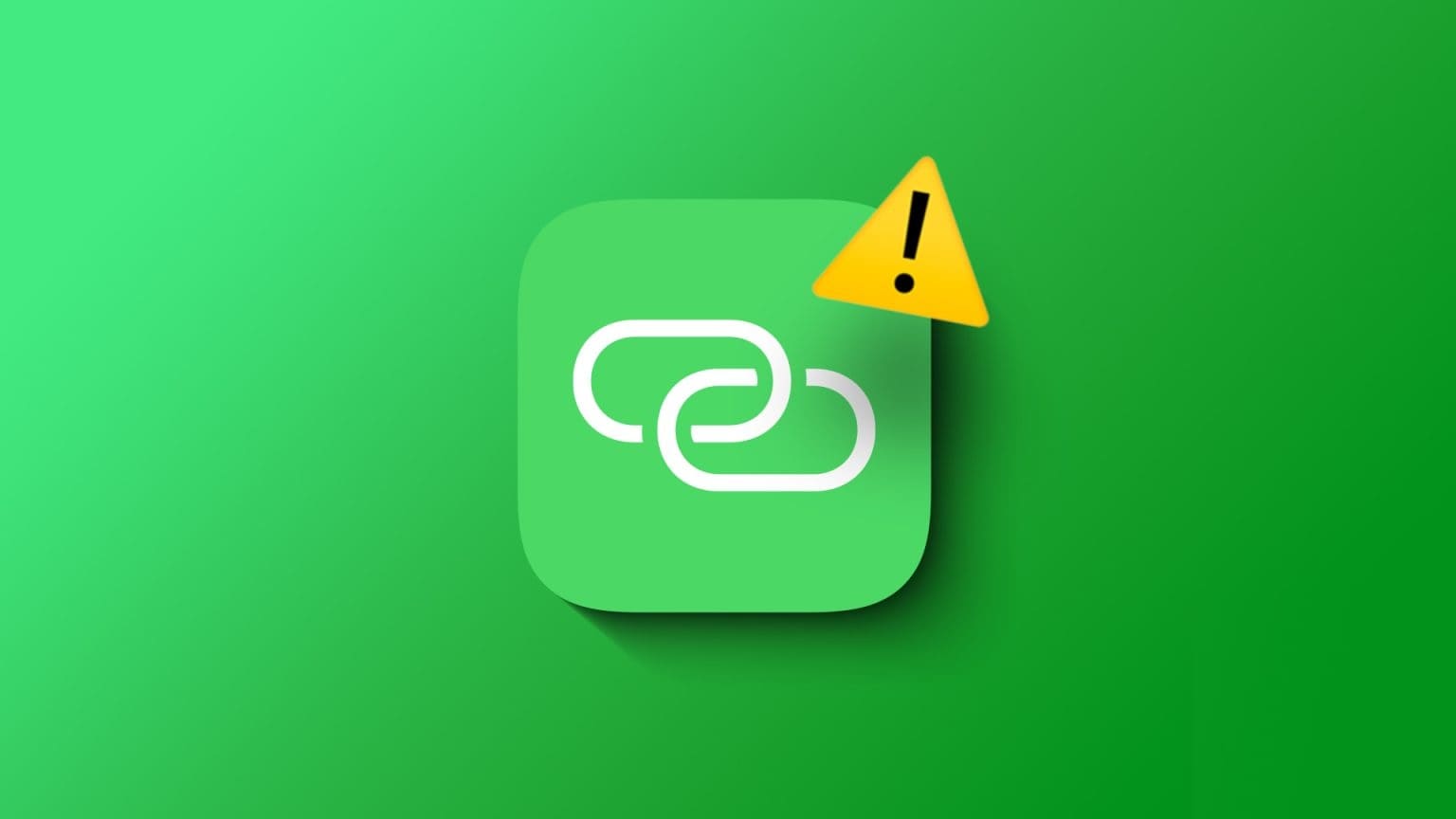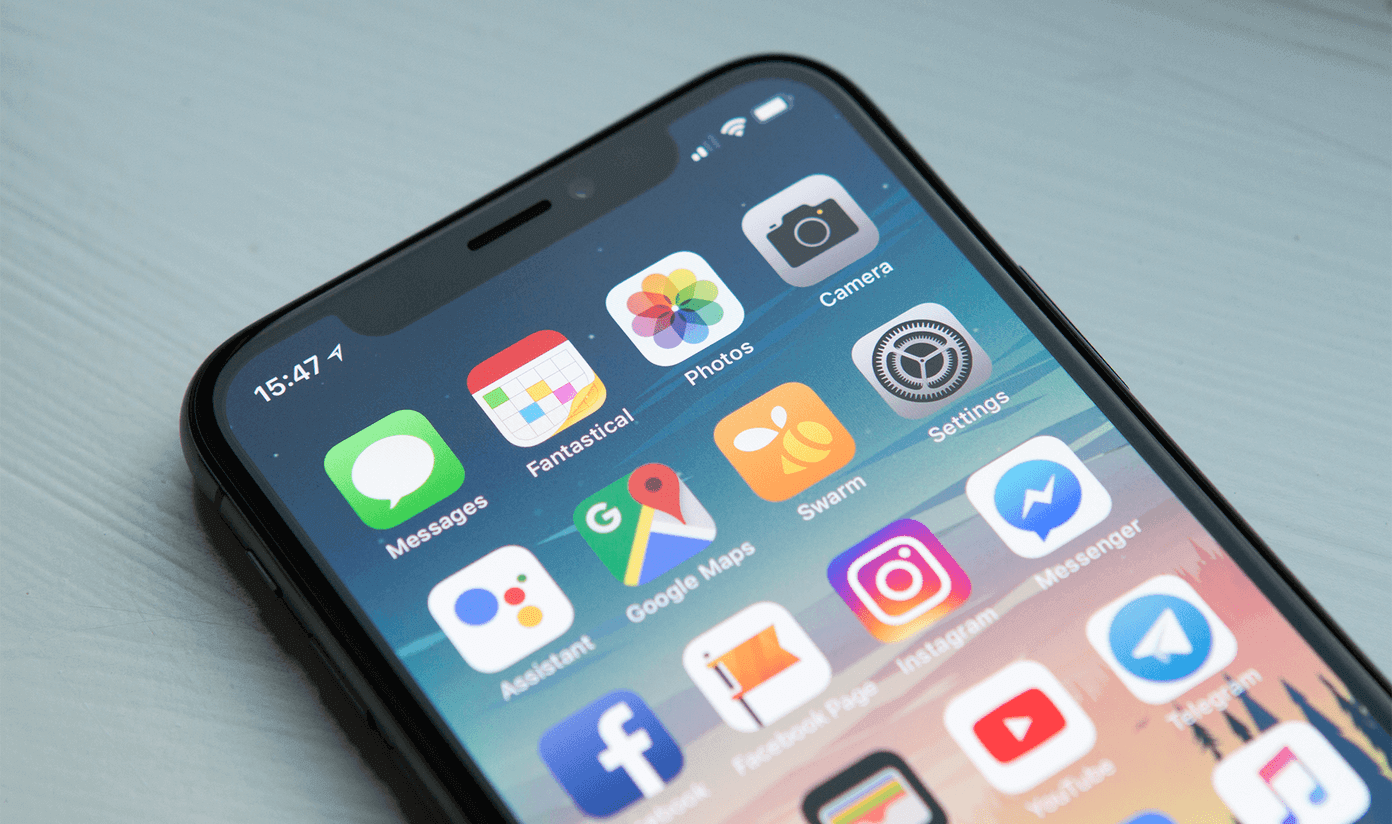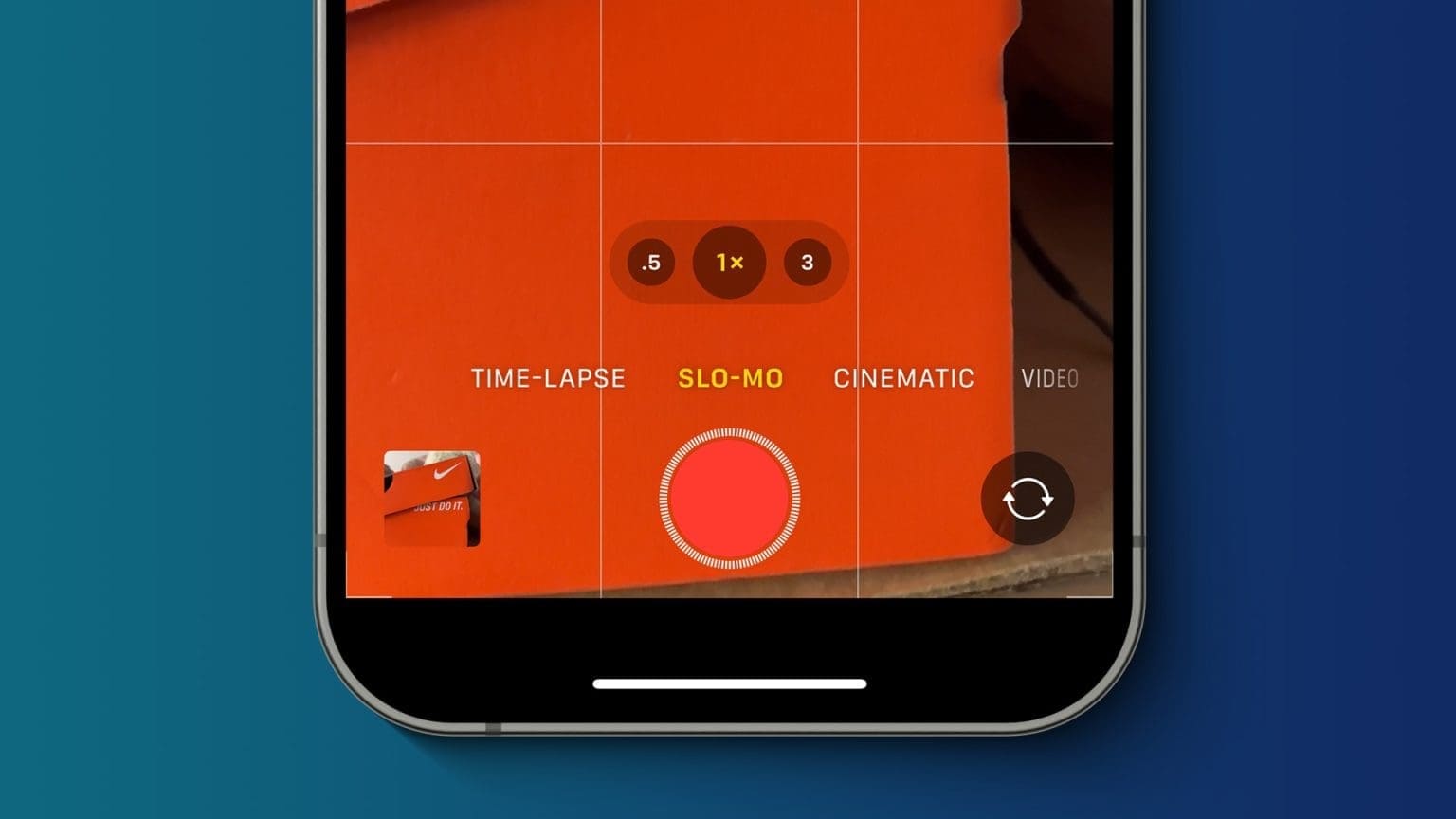De fleste enheder leveres med flere tilpasningsmuligheder. Dette starter lige fra låseskærmen og startskærmen i form af baggrunde. Her kan du bruge dine egne billeder eller skabeloner og tilpasse dem efter din smag. Men hvorfor er låseskærmen pludselig blevet sort? Er der nogen måde at løse problemet med, at baggrunden forsvinder på din iPhone? Lad os finde ud af det.
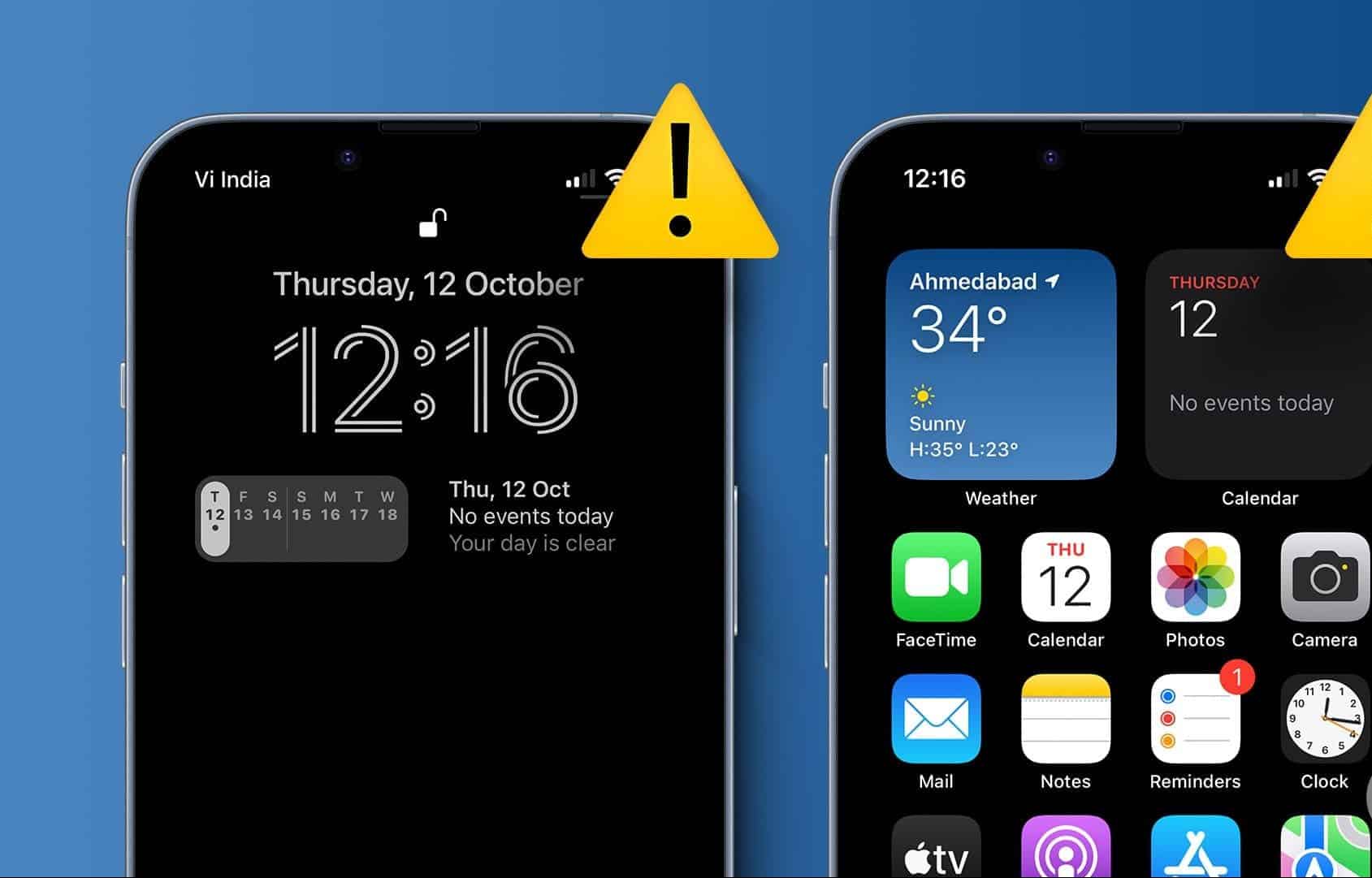
Sådan rettes forsvindende baggrundsbillede på iPhone
Selvom de fleste rapporter kommer fra brugere med enheder, der kører iOS 16 og nyere, kan du også støde på dette problem på andre iOS-versioner. Så lad os se på ni måder at løse problemet med, at baggrundsbilledet forsvinder på din iPhone.
1. Tving telefonen ned og genstart iPhonen.
Da iPhones ikke har indbyggede genstartsmuligheder, kan du tvinge din iOS-enhed til at lukke ned. Genstart den derefter for at indlæse alle funktioner fra bunden. Dette kan hjælpe med at løse eventuelle midlertidige fejl eller fejl, der kan forårsage, at din iPhones baggrundsbillede forsvinder. Sådan gør du.
Trin 1: sluk Din enhed Ved at følge disse trin:
- Til iPhone SE 5. generation, 5s, 5c og XNUMX: Tryk længe på den øverste knap.
- For iPhone SE 7. generation og nyere, 8 og XNUMX: Tryk længe på sideknappen.
- Til iPhone X og nyere: Tryk længe på tænd/sluk-knappen og en hvilken som helst lydstyrkeknap samtidigt.
Trin 2: Hold skyderen nede, og træk den til enden.
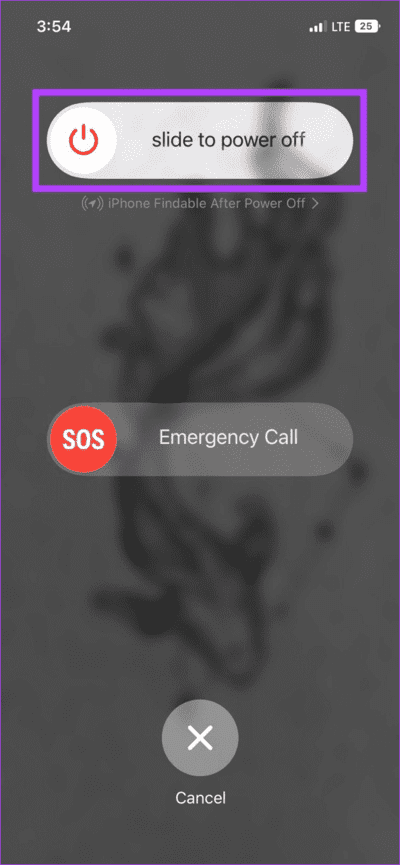
Når din enheds skærm slukkes, skal du trykke længe på tænd/sluk-knappen for at tænde den igen. Brug derefter din telefon til at se, om baggrundsbilledet er tilgængeligt. Hvis ikke, skal du fortsætte til den næste løsning.
2. Prøv at indstille en anden baggrund.
Hvis din tidligere baggrund bliver ved med at forsvinde på din iPhone, kan du prøve at indstille en ny baggrund for at se, om der er et problem med selve baggrunden. Sådan gør du.
Trin 1: Lås din enhed op, og tryk og hold på låseskærmen. Lås din enhed op, hvis du bliver bedt om det.
Trin 2: Tryk på ikonet i nederste højre hjørne. +.
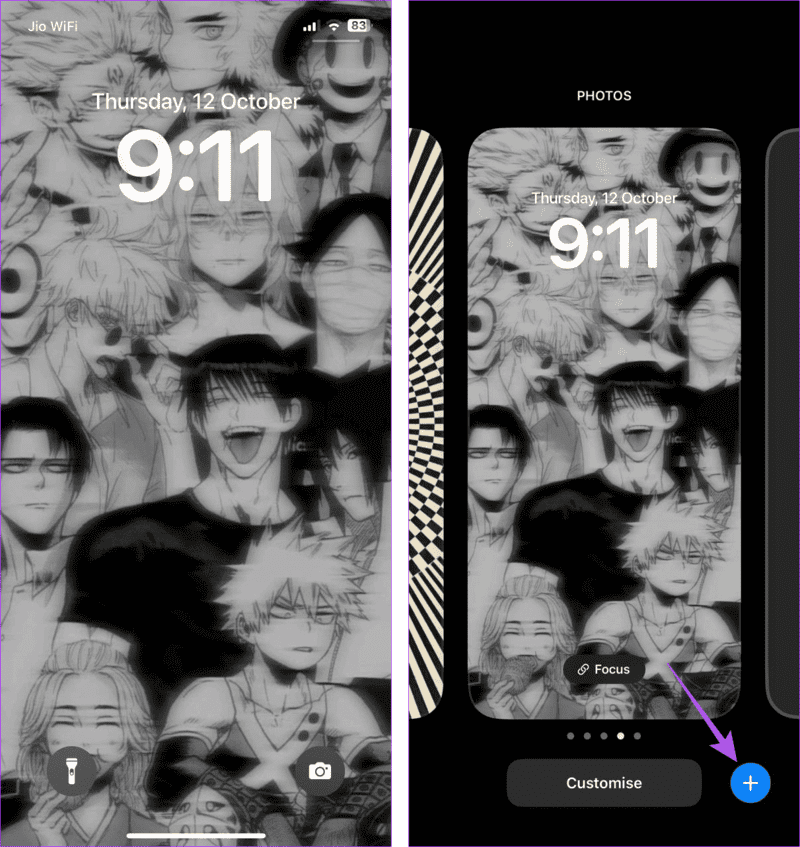
Til trin 3: Her skal du trykke på det relevante baggrundsbillede fra udstilling.
Trin 4: Når du har foretaget alle de nødvendige ændringer, skal du klikke på tilføjelse.
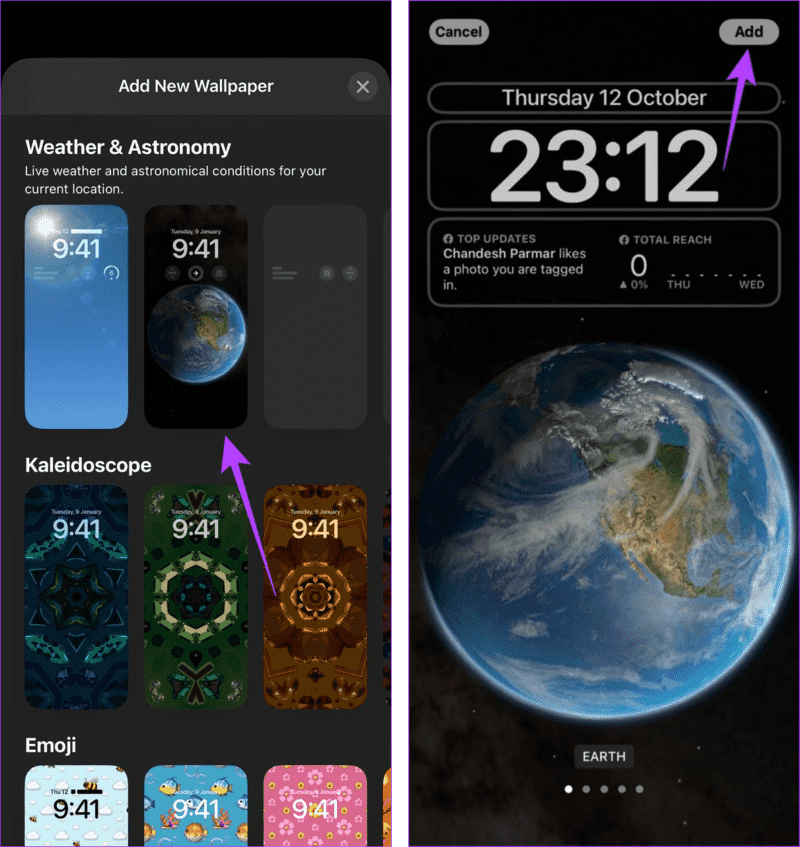
Vælg nu det nye baggrundsbillede og se, om det fungerer korrekt på din iPhone.
Læs også: Sådan indstiller du en anden låseskærm og baggrundsbillede på startskærmen på iPhone
3. Tjek iPhone-batteriprocenten
For at spare på batteriet kan din iPhone automatisk deaktivere baggrunde. I dette tilfælde kan du se den aktuelle batteriprocent på din enhed og kontrollere, om den er tilstrækkelig til, at din iPhone kan fungere normalt. Hvis batteriprocenten ikke er synlig, kan du se den her.
Trin 1: Åben Indstillinger og tryk på batteriet.
Trin 2: Her skal du tænde for vippekontakten. For batteriprocent.
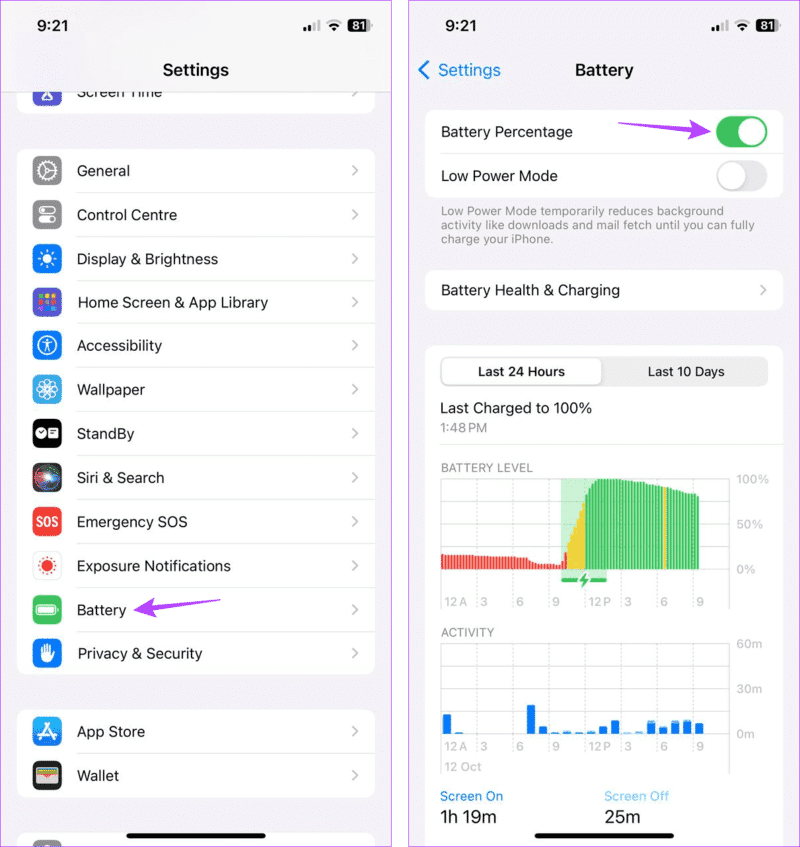
Aktivér batteriprocentfunktionen
Tjek nu din iPhones aktuelle batteriprocent i menulinjen.
4. Omarranger baggrundstildelinger
Visse tilpasninger af baggrundsbilleder, f.eks. widgets, kan forstyrre selve baggrundsbilledet. Dette kan forårsage problemer, f.eks. at baggrundsbilledet ikke er tilgængeligt, eller at det tilfældigt bliver sort. For at kontrollere, om dette er tilfældet, skal du omarrangere eller slette nogle tilpasninger af baggrundsbillederne og kontrollere igen. Sådan gør du.
Trin 1: På låseskærmen skal du trykke længe på den aktuelle baggrund. Indtast din adgangskode, hvis du bliver bedt om det.
Trin 2: Tryk derefter på Tilpas.
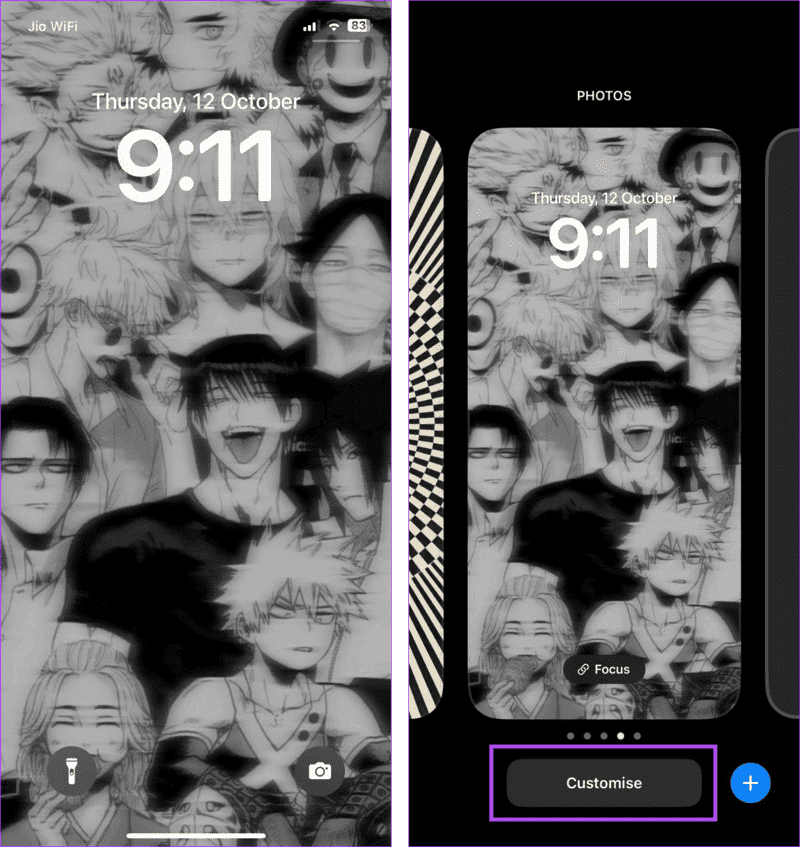
Til trin 3: Klik på Skærmlås.
Trin 4: Slet eller omarranger nu widgetsene på din låseskærm.
Trin 5: Når alt er gjort, ændringerne, Klik på Det blev afsluttet.
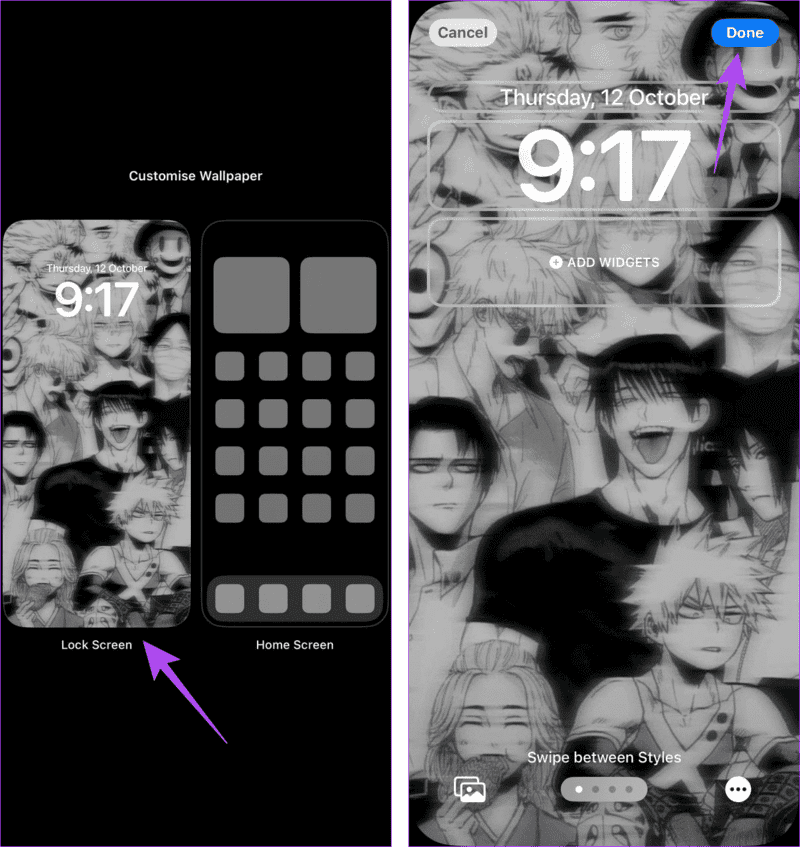
Vent nu et stykke tid, og kontroller, om dit iPhone-baggrundsbillede er synligt.
Tip: Tilføj andre widgets til din iPhones låseskærm for at øge funktionaliteten.
5. Slå fokustilstand fra.
Fokustilstand kan hjælpe dig med at fokusere på din opgave og eliminere distraktioner. Det kan dog også forårsage problemer med visse baggrunde på din iPhone. Når dette sker, kan du manuelt deaktivere Fokustilstand på din iPhone. Sådan gør du.
Trin 1: Stryg ned fra skærmens øverste venstre hjørne for at åbne Kontrolcenter på din iPhone. Alternativt kan du dobbelttrykke på den, hvis din enhed har en Hjem-knap.
Trin 2: Her skal du klikke på fokus.
Til trin 3: Klik nu på Fokustilstand Relateret til at deaktivere det.
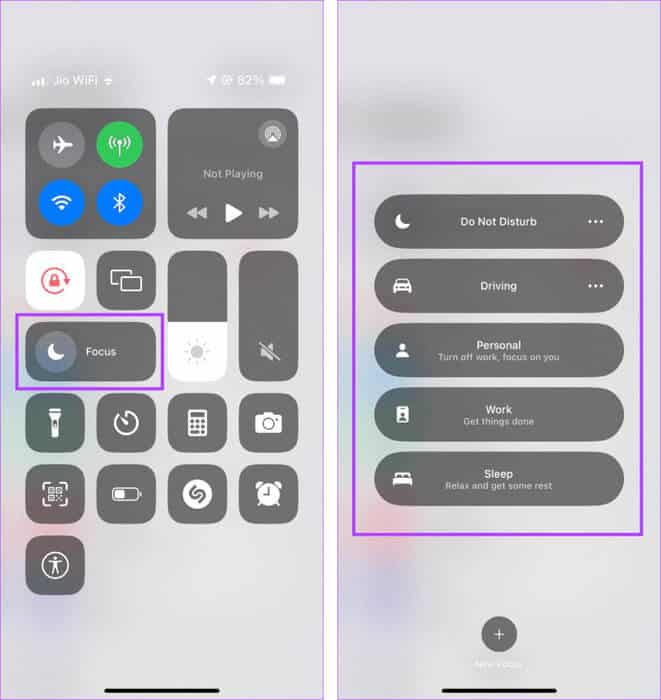
Når det er gjort, skal du kontrollere din enhed og se, om dit iPhone-baggrundsbillede fungerer som forventet. Hvis problemerne fortsætter, skal du gå videre til den næste metode.
6. Deaktiver DND-plan
Opsætning af DND-planer på din iPhone sparer dig besværet med at aktivere dem manuelt. Dette er især nyttigt, når du vil have DND til at aktiveres med bestemte tidsintervaller.
For at undgå distraktioner kan DND-planer dog forstyrre dine baggrundsindstillinger. Så prøv at deaktivere DND-planen og se om problemet fortsætter.
Trin 1: Åbn en app Indstillinger på din iPhone.
Trin 2: Rul ned, og tryk på fokus.
Til trin 3: Her skal du klikke på Forstyr ikke.
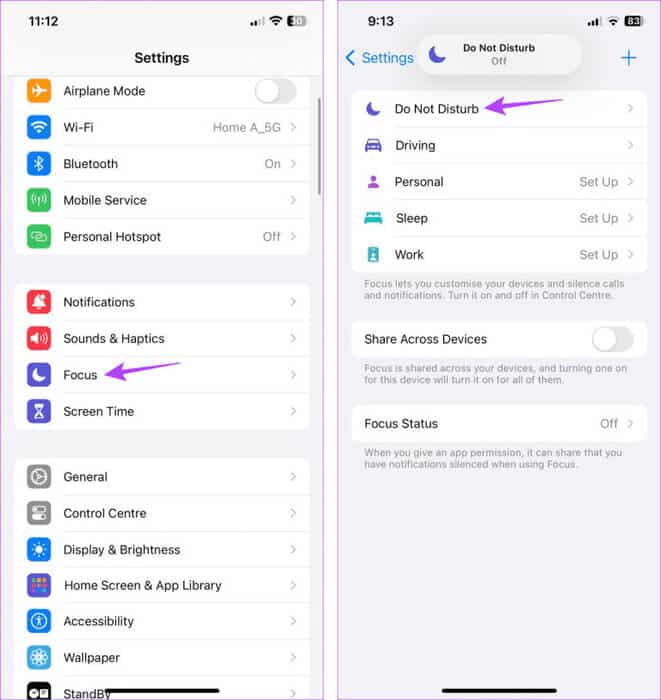
Trin 4: Gå til sektion Sæt en tidsplan og klik på tidsplan Aktuelt aktiv.
Trin 5:Så stop Kør tabelskift.
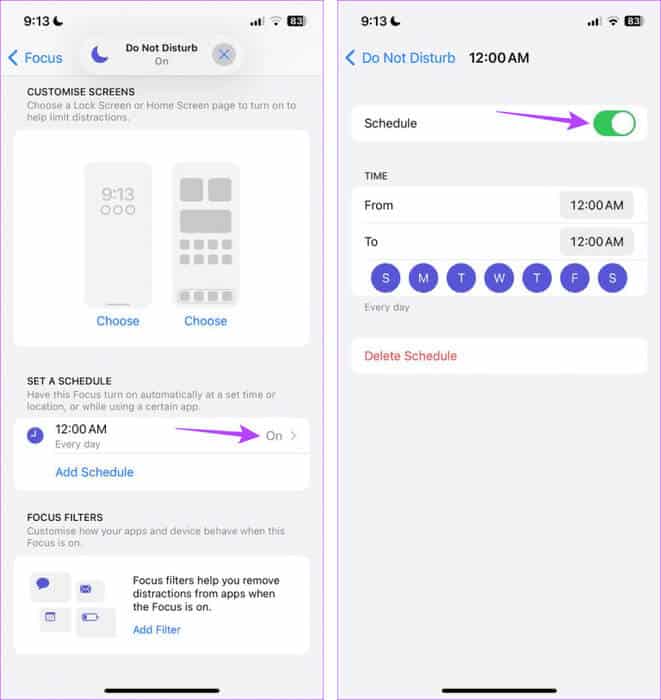
Dette vil automatisk deaktivere DND med bestemte intervaller. Kontroller nu, om dette løser problemet for dig.
7. Tjek din iPhones lagerplads.
Hvis din iPhone i øjeblikket ikke har nok lagerplads, kan din enhed have en forsinkelse eller gå ned. Dette kan også være årsagen til, at din iPhone-baggrund bliver ved med at være sort. Følg nedenstående trin for at kontrollere, hvor meget lagerplads du har til rådighed på din iPhone.
Trin 1: Åbn en app Indstillinger og tryk på على generel.
Trin 2: Her skal du klikke på iPhone-lagring.
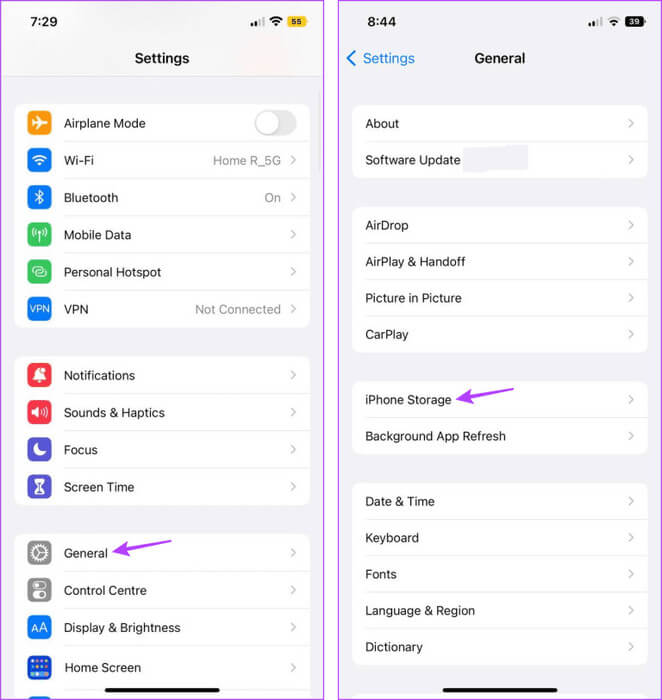
til mig اFor trin 3: Tjek nu din tilgængelige lagerplads.
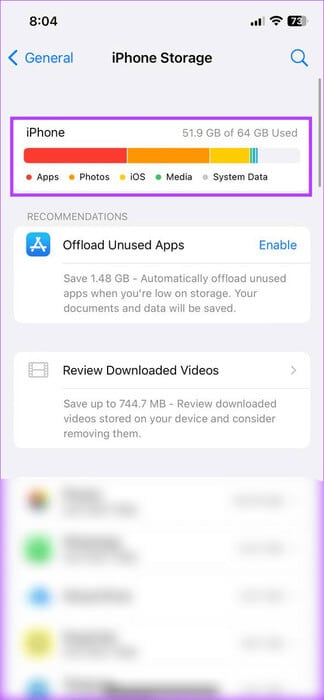
Hvis din lagerplads næsten er fuld, så overvej: Afinstaller nogle ubrugte apps For at frigøre plads. Du kan også prøve Ryd anden lagerplads på din iPhone.
8. Sluk altid skærmen
Hvis du bruger iPhone 14 Pro eller iPhone 15 Pro-serien, kan standardfunktionen for skærmens lysstyrke forårsage problemer med din baggrund. Derfor vil deaktivering af denne funktion ikke kun hjælpe med at holde din enheds skærm slukket, når den ikke er i brug, men det vil også løse eventuelle problemer relateret til baggrunden. Følg nedenstående trin for at gøre det.
råd Sådan tilpasser du Always On Display på iPhone 14 Pro
Trin 1: Åbn en app Indstillinger på din iPhone.
Trin 2: Her skal du klikke på Skærm og lysstyrke.
Trin 3: Tryk derefter påAltid på skærmen
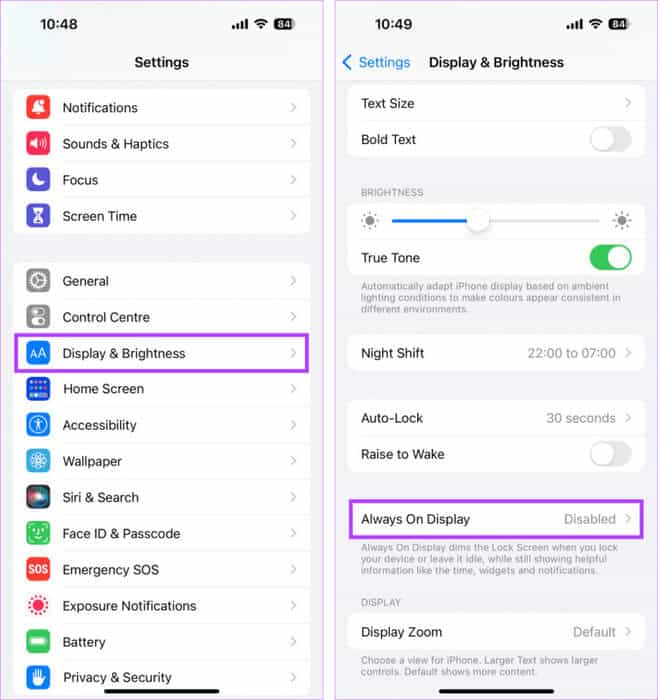
Trin 4: Sluk for vippekontakten i Vises altid.
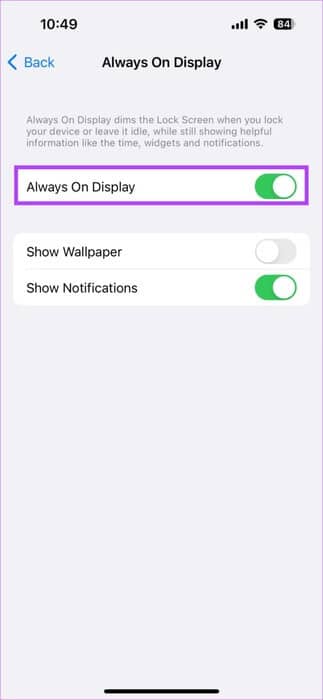
Dette vil deaktivere Always On Display på din iPhone.
9. Tjek for iOS-opdatering
Hvis problemet med, at din iPhones baggrund bliver sort, skyldes en softwarefejl, vil en opdatering af din iPhone til den nyeste software sandsynligvis løse problemet. Dette skyldes fejlrettelser, der typisk introduceres i opdateringer for at forhindre, at tidligere problemer opstår igen. For flere detaljer, se vores guide om Opdater din iOS-enhed.
Indstil det ønskede tapet.
Forskellige og unikke baggrunde kan få din enhed til at skille sig ud. Derfor håber vi, at denne artikel hjælper dig med at løse problemet med, at baggrunden forsvinder på din iPhone. Derudover kan du også tjekke vores forklaring, hvis du har problemer. Brug Always on Display på din iPhone.